Cómo usar una tabla de fechas en Power BI para análisis de tiempo
Puedes basar tus informes de Power BI en componentes de tiempo sin necesidad de tener conocimientos especializados sobre cómo funciona la inteligencia de tiempo de Power BI. Esto se debe a que Power BI identifica automáticamente las columnas de fecha/hora y construye una tabla de fechas basada en los datos. Power BI utilizará esta tabla de fechas automática en visualizaciones, tablas, medidas, segmentadores, etc., aunque no estés al tanto de ella.


Sin embargo, cuanto más sepas, más rápidamente podrás producir los resultados más precisos y rápidos. Por esa razón, debes saber qué es una tabla de fechas y cómo Power BI la utiliza. En este tutorial, aprenderás acerca de las tablas de fechas y cuándo es suficiente la tabla de fechas automática predeterminada de Power BI, la que Power BI crea internamente.
Estoy usando Power BI Desktop en un sistema Windows 10 de 64 bits. A lo largo del artículo, usaré los términos "fecha" y "datos" para describir la tabla de fechas y las tablas de datos (hechos), y puede ser fácil confundir las dos cosas.
¿Qué es una tabla de fechas?
Una tabla de fechas es una tabla que contiene fechas y otros metadatos acerca de esas fechas. Es posible que también hayas escuchado los términos "tabla de calendario" o "tabla de dimensión de fechas" cuando utilizas otro software de modelado de datos.
Si un modelo tiene dos o más tablas de datos, lo más probable es que Power BI haya creado una relación entre al menos una de ellas y su tabla de fechas interna. Esta relación permite a los usuarios finales informar y comparar datos por períodos de tiempo, como meses y años.
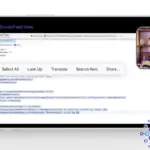 Cómo copiar texto de un video en iOS 16
Cómo copiar texto de un video en iOS 16El uso más importante de una tabla de fechas es crear relaciones entre las tablas de datos en el software de modelado de datos. Por ejemplo, supongamos que almacenas cifras de ventas proyectadas y cifras de ventas reales en tablas de datos diferentes. Gracias a las relaciones entre la tabla de fechas y las tablas de datos de cifras de ventas, puedes comparar ambas en el mismo informe.
Si no has visto una tabla de fechas, se parece a cualquier otra tabla con una fila para cada fecha en los conjuntos de datos relacionados. La primera columna de una tabla de fechas es una columna de tipo de datos fecha/hora llamada "Fecha" que almacena una fecha, la cual se obtiene de una tabla de datos, para que Power BI sepa qué fechas incluir en la tabla de fechas. Si estás familiarizado con la terminología de las bases de datos, puedes pensar en esta columna como la clave primaria porque identifica de manera única cada registro de fecha.
Las columnas restantes almacenan metadatos acerca de cada fecha: cada fila muestra el año, el trimestre, el mes, el nombre del mes y el día del año para el valor en "Fecha" (Figura A). A diferencia de la columna "Fecha", las columnas de metadatos pueden contener y, a menudo contienen, valores duplicados porque son los lados múltiples de una relación de uno a muchos entre la tabla de fechas y las tablas de datos.
Figura A
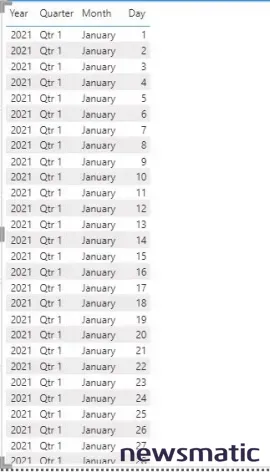
La tabla de fechas mejora el rendimiento de búsqueda de fecha y hora, pero es más crítica que eso. Sin una tabla de fechas, no puedes utilizar las funciones de tiempo estándar en Power BI.
 El mercado de software empresarial se espera que crezca a un CAGR del 12% hasta finales de 2023
El mercado de software empresarial se espera que crezca a un CAGR del 12% hasta finales de 2023Acerca de la tabla de fechas automática en Power BI
Cuando está habilitada la opción de Fecha/Hora automática, Power BI crea automáticamente una tabla de fechas. Es conveniente y fácil de implementar porque como diseñador no tienes que hacer nada. Esta característica crea y completa la tabla de fechas por ti.
Si importas y creas informes desde cero, estarás utilizando la tabla de fechas automática hasta que crees la tuya propia, en caso de ser necesario. Si heredas un informe existente de Power BI, puedes discernir rápidamente si está utilizando la tabla de fechas automática:
- Haz clic en la pestaña Archivo y elige Opciones y Configuración en el panel izquierdo, y luego haz clic en Opciones.
- En el panel izquierdo, en la sección Archivo actual, haz clic en Carga de datos.
- La opción de auto fecha/hora en la sección Inteligencia de tiempo está marcada (Figura B), cuando Power BI utiliza la tabla de fechas automática interna.
Figura B

Power BI recomienda que utilices la opción automática cuando trabajes con períodos de tiempo calendario y cuando tus necesidades de modelado sean simples. Al explorar datos o crear un prototipo rápido o un modelo ad hoc, la opción automática debería ser suficientemente potente. Pero aquí tienes algunas cosas a tener en cuenta al tomar tu decisión:
- Las columnas de año y trimestre en la tabla de fechas están relacionadas con períodos de tiempo calendario. El año comienza el 1 de enero y termina el 31 de diciembre. No puedes cambiar eso.
- No puedes agregar columnas a la tabla de fechas automática.
- Las columnas de trimestre, mes y día no incluyen el año. La solución es siempre comenzar el filtro con el año. Esta es una consideración de diseño importante si tus datos abarcan más de un año.
- Los filtros son específicos de cada tabla. No puedes basar un filtro en una tabla y luego utilizarlo en otras. Esta es otra consideración de diseño importante porque el diseñador debe aplicar filtros a cada columna de fecha según sea necesario.
No utilices una tabla de fechas automática si necesitas utilizar "Analyze in Excel", utilizar diseñadores de consultas de "Analysis Services" o conectarte con otros diseñadores de informes que no sean de Power BI. Esta última opción es para informes serios y no afectará a la mayoría de los diseñadores.
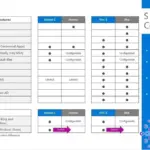 Modo S de Windows: La guía definitiva para sacarle el máximo provecho
Modo S de Windows: La guía definitiva para sacarle el máximo provechoUna tabla de fechas en Power BI debe cumplir con los siguientes requisitos, ya sea una tabla automática o una que crees tú mismo:
- Debe tener una columna llamada "Fecha" que sea de tipo de datos fecha/hora.
- La columna "Fecha" debe contener valores únicos.
- La columna "Fecha" no puede contener valores en blanco o nulos.
- La columna "Fecha" no puede tener fechas faltantes: las fechas deben ser contiguas.
Es mejor saber desde el principio si planeas confiar en la tabla de fechas automática o crear la tuya propia. Power BI no admite más de una tabla de fechas. Si construyes visualizaciones en la tabla de fechas automática y luego creas tu propia tabla de fechas, Power BI destruirá la tabla de fechas automática y todas las visualizaciones basadas en ella. Esta es una decisión que debes tomar desde el principio, si es posible.
Algunos autores de informes ni siquiera saben que hay una tabla de fechas trabajando detrás de escena, lo que les pone en desventaja en caso de que terminen trabajando con un conjunto de datos más complejo y necesiten la eficiencia de una tabla de fechas personalizada.
Mantente atento
En resumen, utiliza la tabla de fechas automática predeterminada de Power BI cuando tus necesidades de agrupamiento por fechas sean simples. Si encuentras que faltan valores u otras situaciones devuelven información errónea, deberás mejorar las cosas un poco creando una tabla de fechas personalizada, lo cual exploraremos en un artículo futuro.
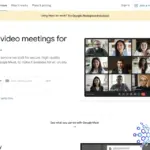 Google Meet: La guía completa para videoconferencias y reuniones virtuales
Google Meet: La guía completa para videoconferencias y reuniones virtualesEn Newsmatic nos especializamos en tecnología de vanguardia, contamos con los artículos mas novedosos sobre Software, allí encontraras muchos artículos similares a Cómo usar una tabla de fechas en Power BI para análisis de tiempo , tenemos lo ultimo en tecnología 2023.

Artículos Relacionados